Простий та швидкий посібник з root-доступу для Android

Після рутування вашого телефону Android ви отримуєте повний доступ до системи та можете запускати багато типів програм, які потребують root-доступу.
З вашими портативними пристроями стало легше дістатися до потрібного місця, не запитуючи вказівки. Хоча ви можете використовувати будь-яку програму для картографування, щоб прокласти маршрути до певного місця, інколи вам може знадобитися, щоб ваші друзі та родина знали, куди саме ви досягли, щоб вони знали, скільки часу вам знадобиться, щоб дістатися до місця призначення, чи чи ви безпечний.
Щоб це зробити, вам доведеться поділитися своїм поточним місцем розташування, яке буде оновлюватися через регулярні проміжки часу, коли ви переходите з одного місця в інше. Є кілька способів поділитися своїми координатами в реальному часі з iPhone, але якщо особа, з якою ви ділитеся своїм місцезнаходженням, використовує пристрій Android , ваш вибір обмежений.
У цій публікації ми пояснимо, як ви можете ділитися своїм поточним місцезнаходженням з iPhone на Android на невизначений термін, щоб ваші GPS-координати залишалися оновленими до тих пір, поки ви хочете ними поділитися.
Додаток Apple Find My дозволяє вам ділитися своїм поточним місцезнаходженням з іншими, але недоліком цього є те, що ви можете ділитися цією інформацією лише з іншими користувачами iPhone або Apple. Незважаючи на те, що користувачі, які не належать до Apple, відображатимуться в списку контактів, з якими ви можете поділитися своїм поточним місцезнаходженням, їх вибір не матиме значення, оскільки запрошення не буде надіслано нікому, крім користувачів Apple.
Крім Find My, Apple пропонує рідну програму Maps, за допомогою якої користувачі можуть перевіряти своє місцезнаходження на iPhone. Однак цю програму не можна використовувати для обміну інформацією про ваше поточне місцезнаходження. ви можете ділитися лише GPS-координатами свого поточного місцезнаходження в програмі Карти.
Оскільки це єдині дві програми, які дозволяють вам ділитися своїм місцезнаходженням з iPhone без сторонньої допомоги, ви не можете ділитися своїм поточним місцезнаходженням з iPhone на Android на iOS.
Оскільки ані Find My, ані Apple Maps не допомагають ділитися своїм поточним місцезнаходженням з iPhone на Android, вам потрібно покладатися на сторонні програми, щоб це зробити. На щастя, ви можете ділитися своїм поточним місцезнаходженням протягом невизначеного періоду за допомогою програми Google Maps, яка доступна як на iPhone, так і на Android. Ви можете використовувати програму на своєму iPhone, щоб постійно повідомляти своє місцезнаходження контакту, який використовує пристрій Android, за допомогою посилання, яке створюється, щойно ви починаєте ділитися своїм місцезнаходженням.
Щоб необмежено ділитися своїм місцезнаходженням на Android з iPhone, вам потрібно:
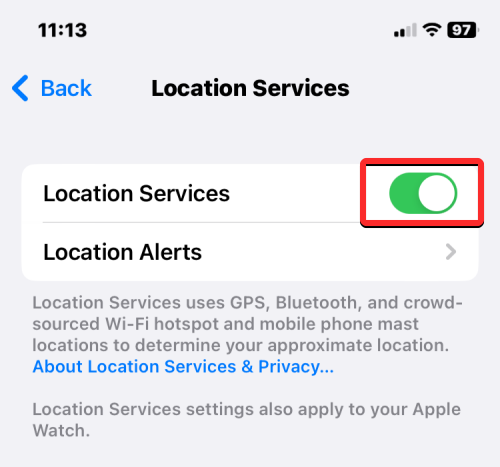
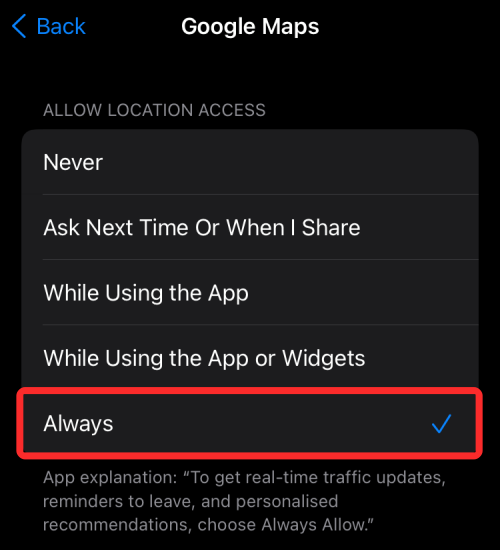
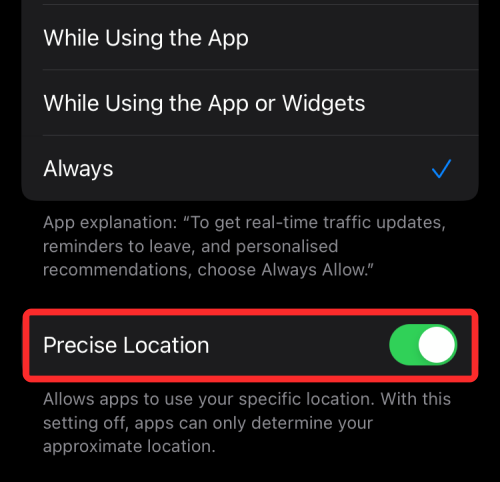
Переконавшись, що у вас є всі необхідні вимоги, ви можете почати ділитися своїм поточним місцезнаходженням із iPhone. Щоб почати, відкрийте програму Google Maps на iOS.
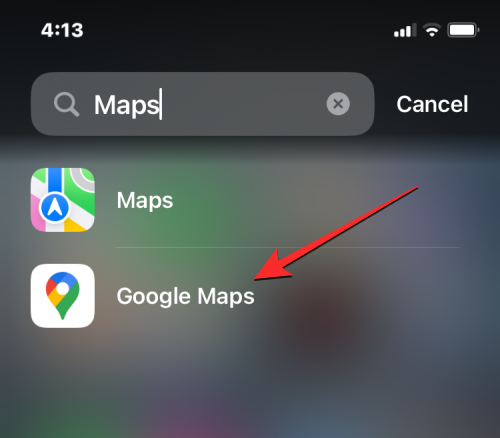
У Картах Google ви побачите своє поточне місцезнаходження, позначене синьою крапкою всередині карт.
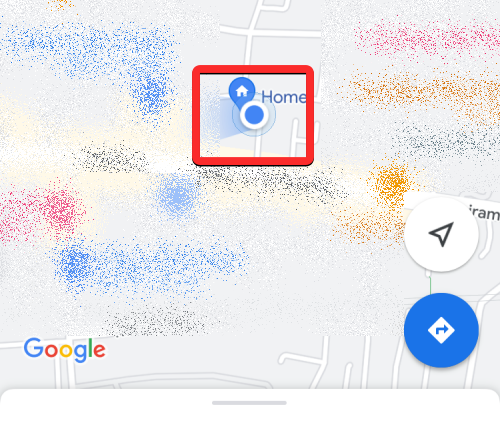
Якщо ви не можете знайти цю синю крапку, натисніть кнопку зі стрілкою внизу. Коли ви це зробите, програма покаже ваше поточне місцезнаходження синьою крапкою в центрі.
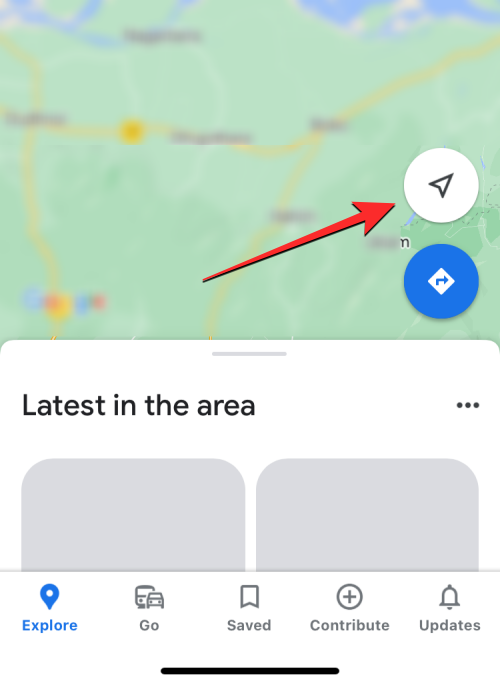
Щоб поділитися своїм поточним місцезнаходженням, торкніться цієї синьої точки на карті.
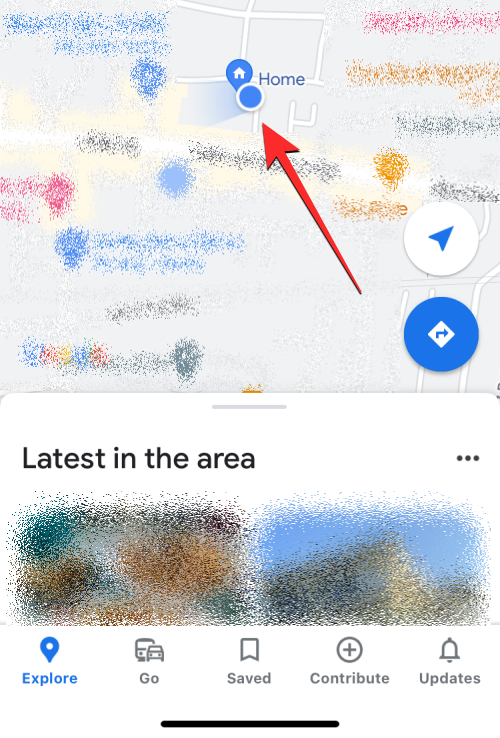
Тепер ви побачите на екрані меню «Ваше місцезнаходження». Щоб розпочати надсилання геоданих, торкніться «Поділитися геоданими» під поточною адресою.
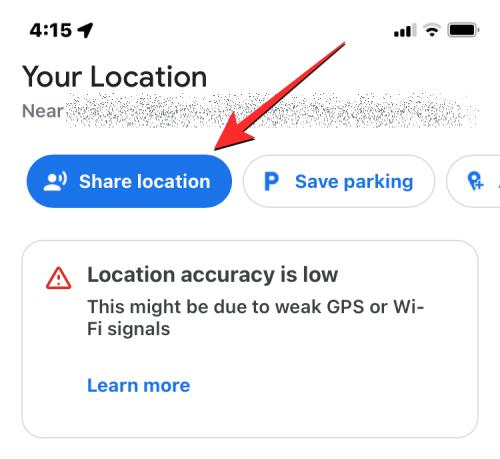
У меню «Поділитися своїм місцезнаходженням у реальному часі» торкніться спливаючої підказки «На 1 годину» .
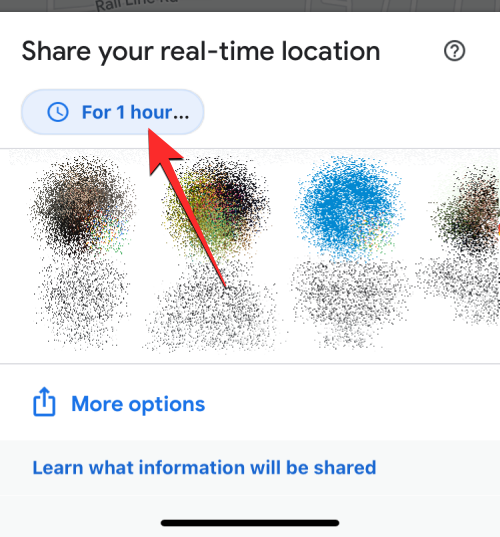
Тепер ви зможете налаштувати тривалість, протягом якої ваше місцезнаходження буде надсилатися через Карти Google. Оскільки ви хочете, щоб ваше місцезнаходження повідомлялося протягом невизначеного часу, торкніться Доки ви не вимкнете цю функцію .
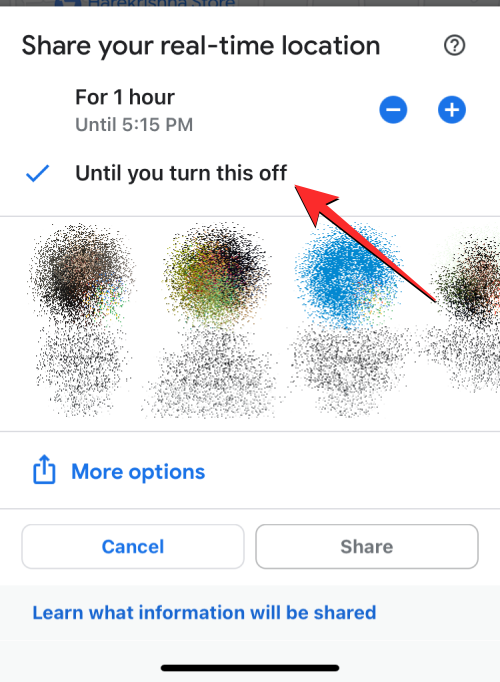
Вибравши тривалість, ви можете продовжити вибір способу передачі свого місцезнаходження. У вас є два варіанти – поділитися з контактами на Картах Google або поділитися за посиланням.
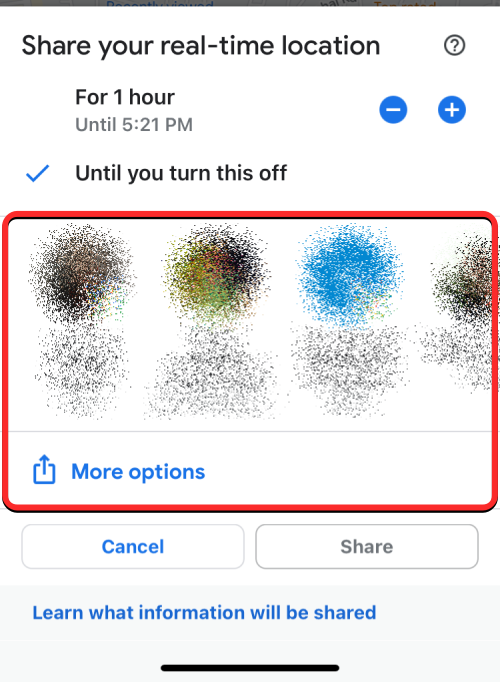
Перший варіант дозволяє вам ділитися своїм поточним місцезнаходженням протягом невизначеного періоду, якщо особа, з якою ви ділитеся, також використовує Google Maps і ввійшла у свій обліковий запис Google у програмі. Якщо ні, ви можете поділитися своїм поточним місцезнаходженням за посиланням, яке буде недоступним протягом невизначеного періоду та закінчиться через 24 години.
У меню «Надати доступ до свого місцезнаходження в реальному часі» ви побачите рядок контактів, з якими ви часто спілкуєтеся, які також використовують Карти Google на своїх телефонах. Коли ви вибираєте контакти з цього рядка, з якими хочете поділитися, ваше поточне місцезнаходження надається в програмі Google Maps; тому вам не потрібно покладатися на іншу програму, щоб поділитися ним.
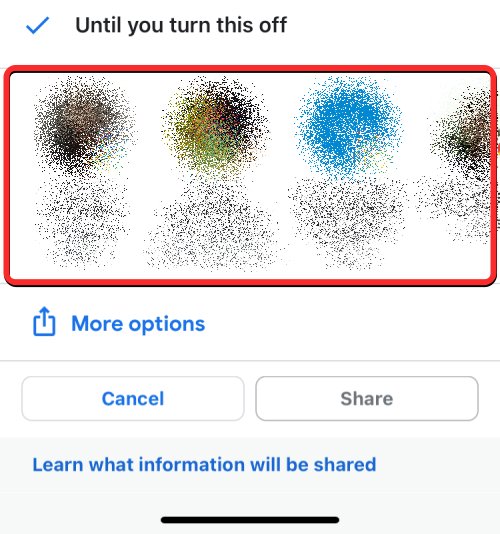
Примітка : Обмін інформацією в Картах Google дає змогу ділитися своїм місцезнаходженням необмежений час. Якщо ви вирішите поділитися за посиланням, ваше місцезнаходження буде доступним лише протягом одного дня, після чого посилання втрачає силу.
Ви можете вибрати будь-яку кількість своїх контактів із цього рядка, і після вибору їхні зображення профілю будуть виділені синьою підказкою. Тепер натисніть «Поділитися» внизу екрана.
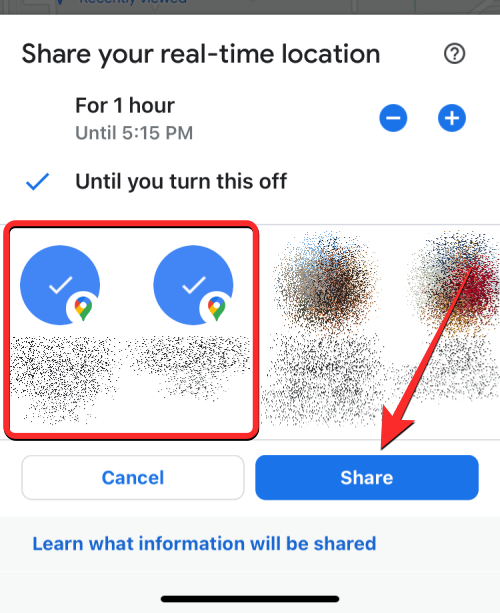
Якщо ви можете знайти свій контакт у цьому рядку, торкніться «Більше» , щоб перевірити, чи інші ваші контакти використовують Карти Google.
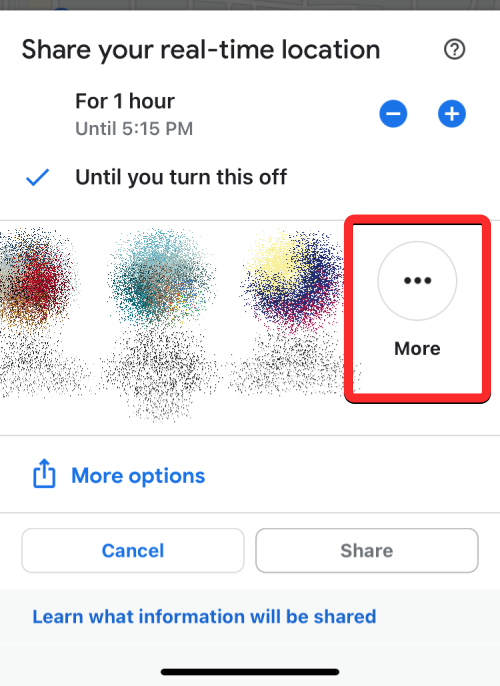
Якщо ви торкнетеся «Більше», ви побачите екран «Вибрати людей». Тут у текстовому полі «Кому» введіть ім’я контакту, якого ви хочете знайти. Коли з’являться результати пошуку, виберіть контакт, якому ви хочете поділитися своїм поточним місцезнаходженням. На цьому екрані можна вибрати кількох людей.
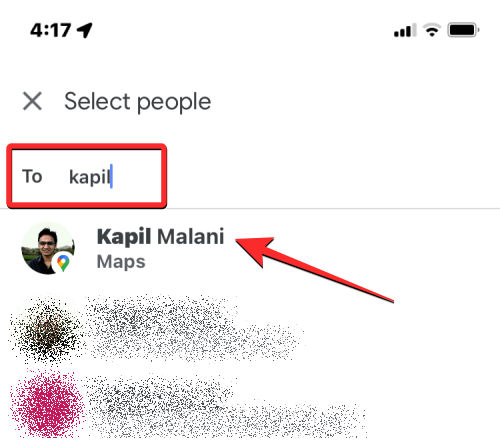
Вибравши всіх, з ким хочете поділитися своїм місцезнаходженням, натисніть «Поділитися» у верхньому правому куті.
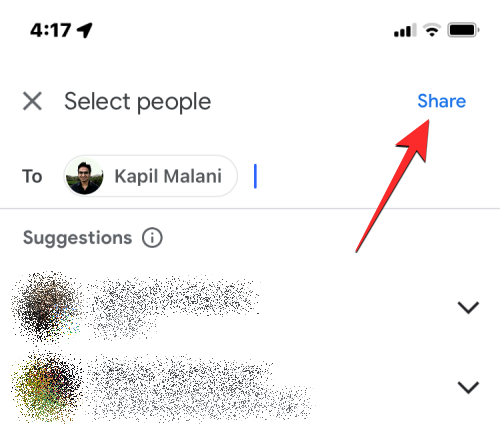
Тепер вибрані контакти бачитимуть ваше місцезнаходження в реальному часі.
Якщо ви не бажаєте повідомляти своє місцезнаходження в реальному часі в Картах Google, але хочете поділитися з іншими програмами, Карти Google створять посилання, яке ви зможете надіслати іншим. Для цього торкніться Додаткові параметри в меню Поділитися своїм місцезнаходженням у реальному часі.
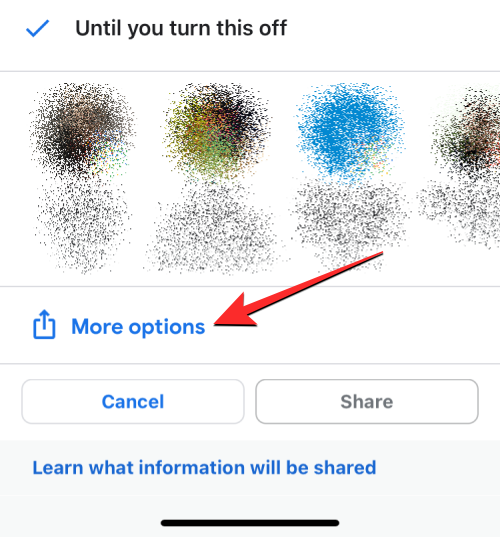
Примітка . Надсилання інформації про місцезнаходження за допомогою посилання дозволяє ділитися своїм місцезнаходженням лише протягом 24 годин, а не безкінечно. Після закінчення цього терміну посилання для спільного доступу перестане працювати, і ваше місцезнаходження не буде видно нікому, хто має доступ до спільного посилання.
На екрані може з’явитися запит із запитом, чи згодні ви ділитися своїм місцезнаходженням за посиланням. Щоб продовжити, натисніть «Поділитися» в нижньому правому куті.
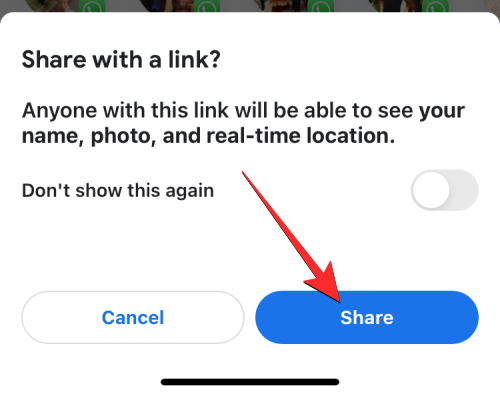
Це відкриє аркуш спільного доступу iOS на екрані. Тут виберіть особу чи програму залежно від того, кому та як ви хочете поділитися своїм місцезнаходженням у реальному часі. Якщо ви ділитеся своїм місцезнаходженням з кимось, хто користується телефоном Android, ви можете спробувати скористатися WhatsApp, Telegram або будь-яким іншим додатком для обміну повідомленнями, який вони використовують на своєму пристрої. Ви також можете натиснути «Копіювати» , щоб скопіювати своє місцезнаходження як посилання та вставити його в чат, з яким ви хочете поділитися.
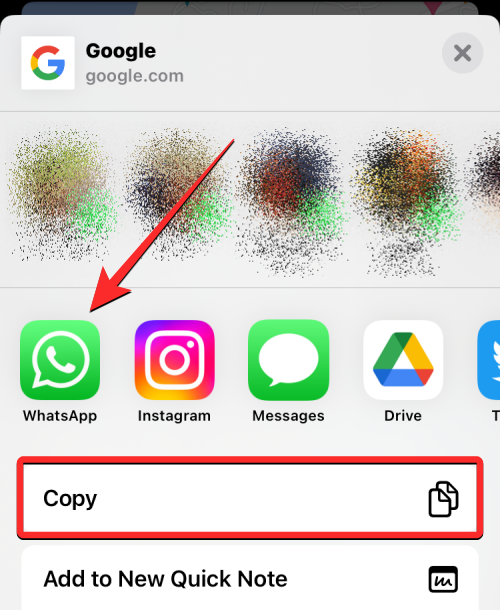
Якщо ви хочете поділитися поточним місцезнаходженням свого iPhone зі своїм власним пристроєм Android, радимо скористатися програмою для створення нотаток, як-от Google Keep, яка доступна як на iOS, так і на Android. Якщо ви збережете посилання на своє місцезнаходження в Google Keep, воно синхронізуватиметься на кількох пристроях, якщо ви ввійдете в той самий обліковий запис Google.
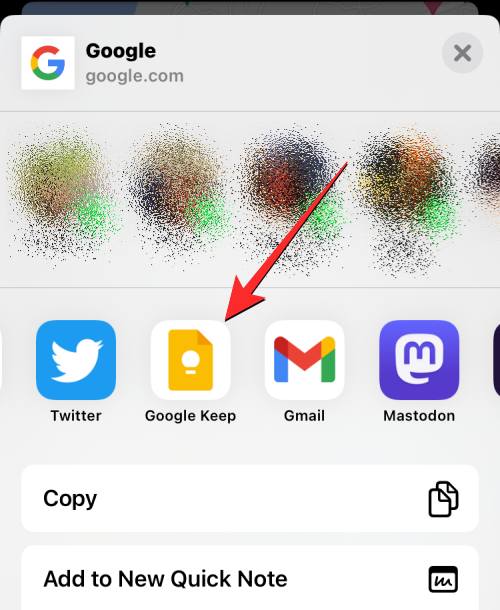
Іншим варіантом є використання WhatsApp, щоб надіслати повідомлення собі, про що ви можете дізнатися, як це зробити, перейшовши за цим посиланням:
▶︎ Як створити чат WhatsApp або груповий чат із самим собою
Коли хтось ділиться своїм місцезнаходженням із iPhone, ви можете переглянути це на своєму телефоні Android за допомогою запрошення, яке вони поділили на вашому телефоні. Якщо доступ до обміну геоданими було надіслано з програми Google Maps на iOS, ви можете отримати сповіщення від програми Google Maps на своєму пристрої Android про те саме.
Якщо їхнє місцезнаходження було передано за посиланням, вам доведеться запустити програму обміну повідомленнями та відкрити чат, звідки ви отримали посилання.
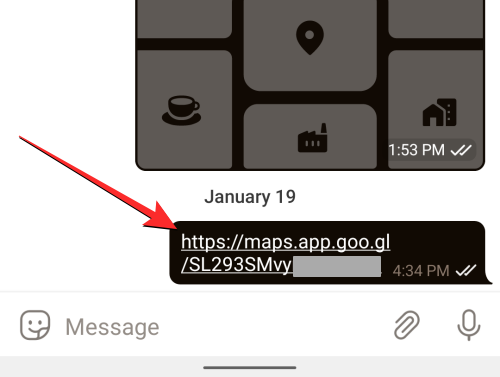
Якщо ви торкнетеся посилання безпосередньо, ви побачите місцезнаходження цієї людини в реальному часі на своєму пристрої Android. Ви також можете скопіювати посилання та вставити його у веб-браузер, щоб переглянути їхнє місцезнаходження в Інтернеті, не використовуючи програму Google Maps або обліковий запис Google.
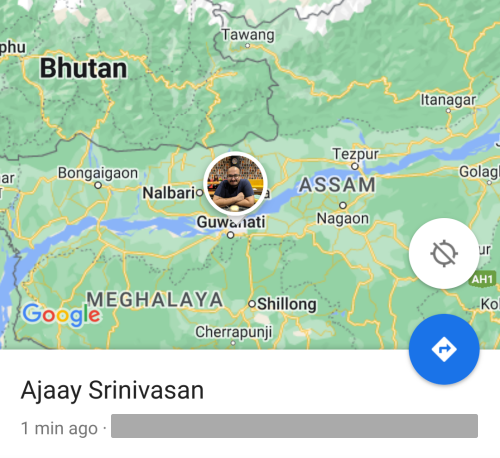
Як припинити ділитися живим місцем на iPhone
У будь-який момент після початку сеансу обміну геоданими в режимі реального часу на Картах Google ви можете легко припинити доступ до даних про своє місцезнаходження з програми. Щоб припинити надсилання геоданих, відкрийте програму Google Maps на своєму iPhone.
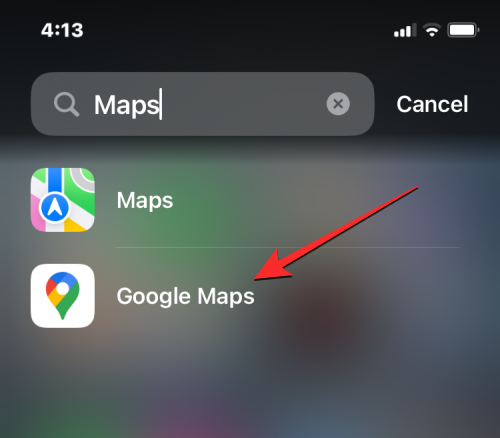
У Картах Google торкніться зображення свого облікового запису у верхньому правому куті.
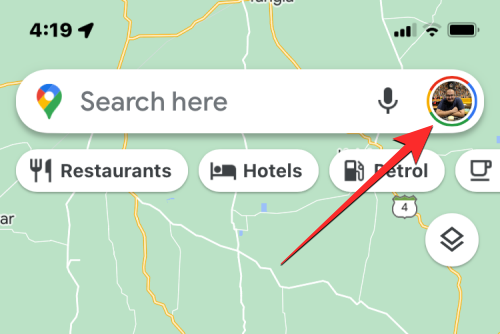
У додатковому меню, що з’явиться, виберіть Надсилання геоданих .
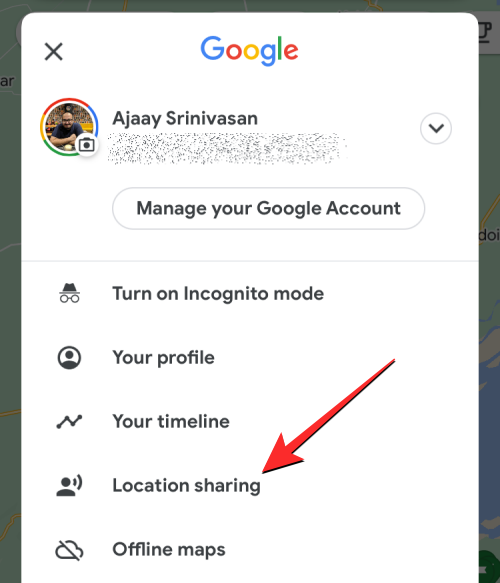
На наступному екрані ви можете побачити різні параметри залежно від того, як ви раніше ділилися своїм поточним місцезнаходженням.
Якщо ви поділилися своїм місцезнаходженням у реальному часі з кимось на Картах Google, торкніться його імені внизу екрана.
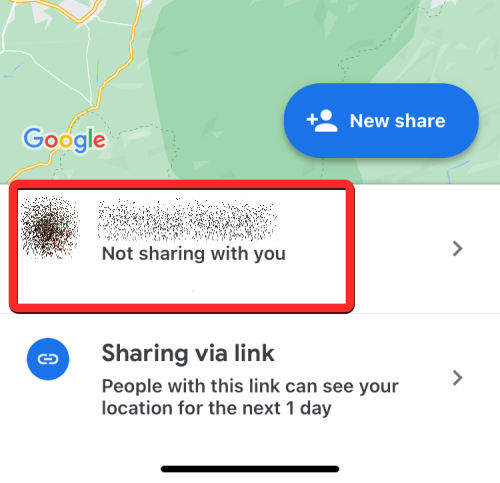
На наступному екрані натисніть «Зупинити» в нижньому правому куті, щоб негайно запобігти перегляду вашого місцезнаходження цією особою.
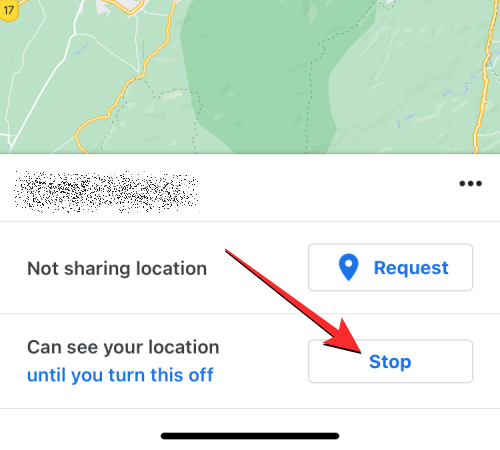
Ваше поточне місцезнаходження більше не буде доступним для вибраної особи.
Оскільки посилання можуть розміщувати ваше поточне місцезнаходження лише протягом 24 годин, воно перестане працювати через день без необхідності зупиняти його вручну. Якщо посилання, яким ви поділилися, все ще активне, вам доведеться вручну припинити доступ до місцезнаходження в програмі Карти Google. Ви можете вимкнути це посилання, щоб не розкривати ваше місцезнаходження, натиснувши «Поділитися через посилання» на екрані «Надсилання геоданих».
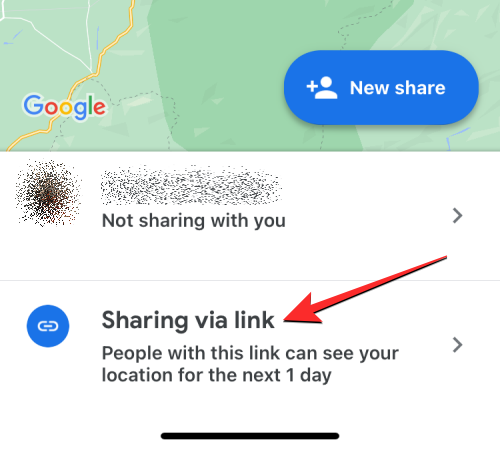
Далі ви можете торкнутися «Зупинити» в нижньому правому куті, щоб припинити надання Google Maps вашого місцезнаходження за посиланням.
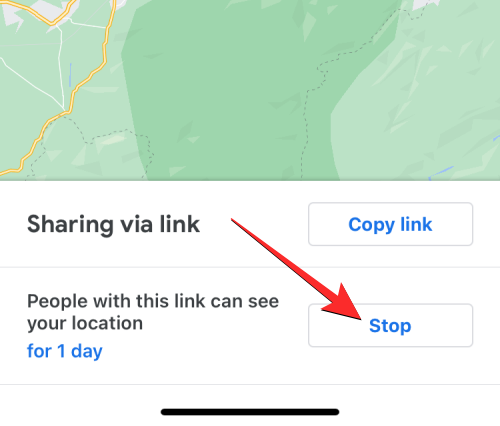
Крім Google Maps, існує купа програм, які дозволяють ділитися місцем розташування на iPhone. Деякі з цих програм включають WhatsApp, Telegram і Facebook Messenger; усі вони доступні як на Android, так і на iOS. Однак жодна з цих програм не пропонує можливість ділитися вашим живим місцем на невизначений термін, оскільки всі вони мають певні часові обмеження.
Месенджер дозволяє користувачам ділитися своїм поточним місцезнаходженням лише протягом 60 хвилин за один сеанс. Але ця тривалість збільшується до 8 годин, якщо ви ділитеся своїм поточним місцезнаходженням із WhatsApp або Telegram.
Додаток Apple Find My також надає можливість ділитися геоданими протягом невизначеного періоду, але спільний вміст доступний лише з iPhone, iPad, Apple Watch і Mac. Ви не можете використовувати Find My, щоб повідомити про місцезнаходження свого iPhone пристроям Android.
Це все, що вам потрібно знати про нескінченний обмін геоданими з iPhone на пристрій Android.
Після рутування вашого телефону Android ви отримуєте повний доступ до системи та можете запускати багато типів програм, які потребують root-доступу.
Кнопки на вашому телефоні Android призначені не лише для регулювання гучності чи активації екрана. За допомогою кількох простих налаштувань вони можуть стати ярликами для швидкого фотографування, перемикання пісень, запуску програм або навіть активації функцій екстреної допомоги.
Якщо ви залишили ноутбук на роботі, а вам потрібно терміново надіслати звіт начальнику, що вам слід зробити? Використати смартфон. Ще більш складно перетворити телефон на комп’ютер для легшого виконання кількох завдань одночасно.
В Android 16 є віджети екрана блокування, за допомогою яких ви можете змінювати його на свій смак, що робить його набагато кориснішим.
Режим «Картинка в картинці» в Android допоможе вам зменшити відео та переглянути його в режимі «картинка в картинці», переглядаючи відео в іншому інтерфейсі, щоб ви могли займатися іншими справами.
Редагування відео на Android стане простим завдяки найкращим програмам та програмному забезпеченню для редагування відео, які ми перерахували в цій статті. Переконайтеся, що у вас будуть красиві, чарівні та стильні фотографії, якими можна поділитися з друзями у Facebook чи Instagram.
Android Debug Bridge (ADB) – це потужний та універсальний інструмент, який дозволяє виконувати багато завдань, таких як пошук журналів, встановлення та видалення програм, передача файлів, отримання root-прав та прошивка користувацьких ПЗУ, створення резервних копій пристроїв.
Завдяки програмам з автоматичним натисканням. Вам не доведеться робити багато чого під час гри, використання програм або завдань, доступних на пристрої.
Хоча чарівного рішення немає, невеликі зміни у способі заряджання, використання та зберігання пристрою можуть суттєво уповільнити знос акумулятора.
Телефон, який зараз подобається багатьом людям, – це OnePlus 13, адже, окрім чудового апаратного забезпечення, він також має функцію, яка існує вже десятиліттями: інфрачервоний датчик (IR Blaster).







